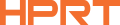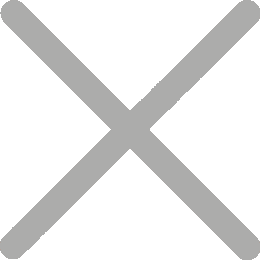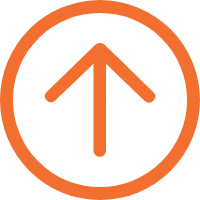如何使用熱敏標籤印表機從Excel列印標籤
在當今快節奏的商業環境中,高效的標籤列印對於節省時間和提高生產力至關重要。 如果您的公司需要定期列印標籤,使用熱敏標籤印表機直接從Excel列印可能是一個好方法。 在這篇文章中,我們將通過循序漸進的說明,向您詳細展示如何使用熱敏標籤印表機來實現Excel數據列印。
準備Excel試算表
Excel具有强大的排序功能,可以整齊地排列數據,並且易於輸入,非常適合存儲電話簿等數據。
要通過Excel列印標籤,首先需要創建一個專門用於標籤列印的新工作表。 在每列的第一個儲存格中鍵入描述數據的標題。 每一列都應包含列印所需的唯一資訊。 例如,A列包含產品名稱,B列包含生產日期,如下所示。 輸入所有數據後,保存工作表。

配寘熱敏標籤印表機
接下來,您需要配寘熱敏標籤印表機,其中包括為熱敏標籤印表機安裝必要的驅動程序和編輯軟體,以及設定打印機。
設計標籤
通過Excel列印標籤的方法有很多,例如使用Word或VBA程式碼,可以實現Excel標籤列印。 然而,最實用的方法是將Excel數據導入編輯軟體來完成列印。
許多熱敏標籤印表機製造商開發了功能强大的編輯軟體,供用戶編輯標籤和使用Excel數據。 HPRT是一家可靠的中國供應商,專注於為各種客戶提供專業的列印解決方案,為用戶提供一款名為“HereLabel”的免費編輯軟體,該軟件具有强大的編輯功能,包含各種行業的範本。 此外,該軟件還支持Excel數據導入。

安裝軟件後,導入所需的數據,如下所示。 然後使用軟件的各種編輯功能來修改標籤,包括字體、大小和格式。 您甚至可以添加從Excel導入的條碼。


列印標籤
現在讓我們開始列印! 要執行此操作,您需要選擇標籤並打開列印對話方塊。 您可以設定打印機設定,如調整列印方向、頁邊距和縮放比例以及其他設定。 最後,預覽並列印標籤。
常見列印問題的解決方案
即使經過仔細設定,列印標籤時也可能出現問題。 一個常見的問題是標籤未對齊,如果標籤資料未正確加載到打印機中,則可能會發生這種情況。 要解决此問題,請檢查標籤紙的對齊情况,並根據需要進行調整。 另一個問題是標籤大小,可以通過調整列印設定來解决。 打印機連接也可能出現故障,囙此請檢查打印機連接,必要時重新啟動打印機。
結論
根據本文中的步驟,您將使用熱敏標籤印表機從Excel快速高效地列印標籤。 只要稍加練習,你就可以輕鬆列印標籤。
HPRT是一家值得信賴的系統列印解決方案製造商,涵蓋各種類型的打印機、掃描設備以及智慧應用軟體、多平臺驅動程序和嵌入式應用程序開發。 如果您對我們的任何熱敏標籤產品感興趣,請隨時與我們聯系。